Versterk je merk
Dit is jouw kans om een unieke en herkenbare online aanwezigheid op te bouwen. Door de reseller hosting branding in je Plesk dashboard te personaliseren, kun je een sterk merkimago creëren dat je bedrijf niet alleen onderscheidt van de concurrentie, maar ook vertrouwen opbouwt bij je klanten. Je klanten zullen het op prijs stellen dat ze worden begroet met je op maat gemaakte logo en bedrijfskleuren elke keer dat ze inloggen op hun dashboard. Het is een subtiele maar krachtige manier om de bekendheid en loyaliteit van je merk te vergroten. Dit kan het verschil maken tussen een eenmalige verkoop en een levenslange klant. In dit artikel leggen we uit hoe jij de instellingen wijzigt, branding toevoegt en gepersonaliseerde knoppen toevoegt aan Plesk om bijvoorbeeld te linken naar pagina’s op jouw eigen website.
Dus, ben je klaar om je Plesk dashboard een persoonlijk tintje te geven? In de volgende stappen leggen we je precies uit hoe je dit kunt doen.
[Let op!] De screengrabs in onze artikelen zijn in het Engels terwijl we in de uitleg de Nederlandse aanduiding gebruiken
Vereisten
Hoe personaliseer je Plesk voor je eigen merk?
Stap 1: Login in je Snel.com klantenpaneel en in Plesk
1.1 Login in het klantenpaneel
1.2 Daar zie je in het Dashboard je actieve diensten, klik op Reseller Hosting pakket
1.3 Wanneer je in je pakket zit, klik rechtsboven op login gegevens om de Plesk login gegevens te zien
1.4 Log in op je Plesk-panel. Dit kun je doen door op de URL te klikken onder logingegevens die je naar het Plesk login scherm leidt. Hier kun je je gebruikersnaam en wachtwoord invoeren.
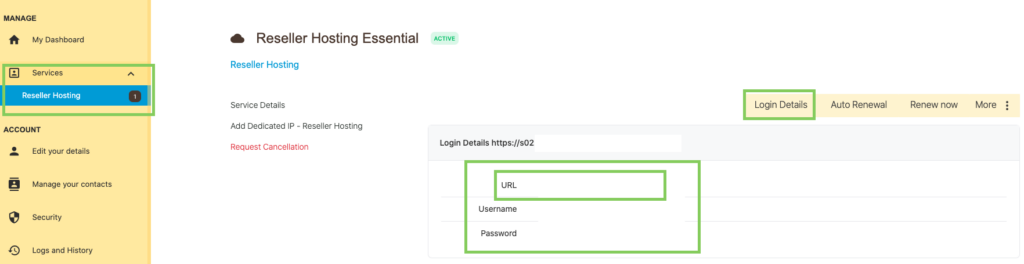
Stap 2: Personaliseer de instellingen
2.1 Klik in het linkerpaneel op “Hulpprogramma’s”.
2.2 Klik vervolgens op “Schermvoorkeuren”.
2.3. Pas de “schermtaal” aan van je Plesk interface
2.4 Pas de “interface weergave” aan. De provider weergave biedt je de mogelijkheid om al je reseller instellingen te beheren, de power user weergave biedt je de mogelijkheid om websites te beheren voor klanten.
2.5 Klik op “OK” om deze instellingen op te slaan.
Stap 3: Personaliseer de huisstijl
3.1 Klik in het linkerpaneel op “Hulpprogramma’s”.
3.2 Klik vervolgens op “Branding van Plesk”.
3.3 Vink “aangepaste titels voor Plesk-pagina’s” in om je bedrijfsnaam of slogan weer te geven.
3.4 Vink “aangepast logo voor Plesk” in (deze verschijnt voor de klant in de linkerbovenhoek in plaats van het Plesk logo) upload een bestand met je logo of geef een URL naar je logo in.
Stap 4: Standaard knoppen toevoegen
Het is mogelijk om standaard knoppen toe te voegen aan de startpagina van je eigen of je klant’s Plesk omgeving. Je kunt hier bijvoorbeeld linken naar je servicevoorwaarden, naar support, naar een homepagina of andere belangrijke links.
4.1 Klik in het linkerpaneel op “Hulpprogramma’s”.
4.2 Klik vervolgens op “Standaard knoppen”.
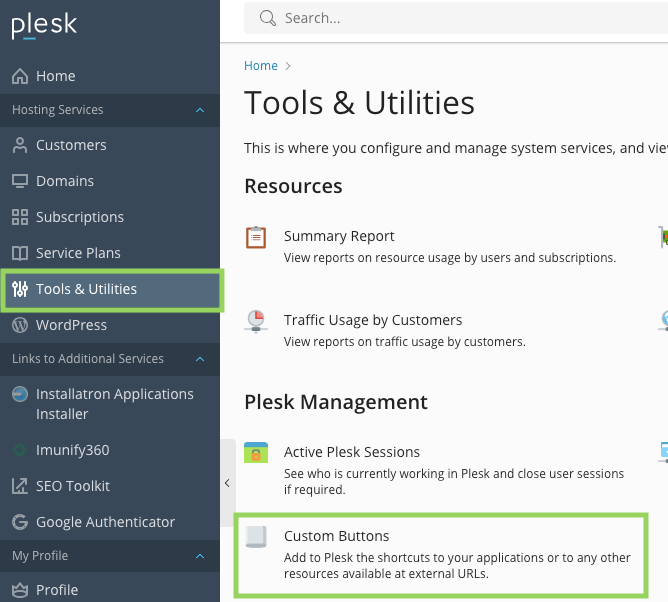
4.3 Klik op “+Link naar dienst toevoegen”
4.4 Vink “alleen aan mij tonen” aan wanneer alleen jij deze knop moet zien, vink deze uit als deze knop zichtbaar moet zijn in het klanten paneel voor jouw klanten.
4.5 Vul de gegevens in naar wens
4.6 Bij “Locatie” stel je in waar jij of je klant deze knop te zien krijgt
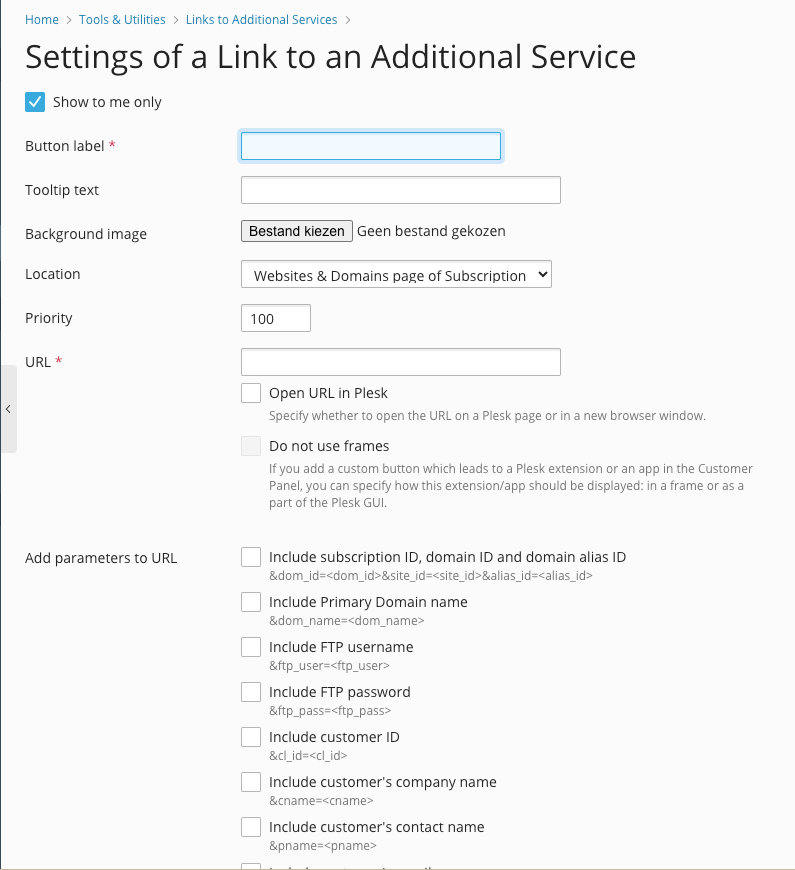
4.6 Klik op “OK” om deze instellingen op te slaan.
Klaar om je hosting merk met klanten te delen
Dat waren ze, de stappen om je Plesk-dashboard volledig te personaliseren en je eigen merkindentiteit door te voeren in je reseller hosting branding. Door deze eenvoudige wijzigingen door te voeren, heb je de herkenbaarheid en professionaliteit van je bedrijf naar een hoger niveau getild. Dit kan een wereld van verschil maken in de perceptie van je klanten, en kan je uiteindelijk helpen bij het opbouwen van een sterker, duurzamer merk. Als je dat nog niet hebt gedaan, kun je nu verder aan de slag met het aanmaken van Hosting pakketten en het aanmaken van klanten.

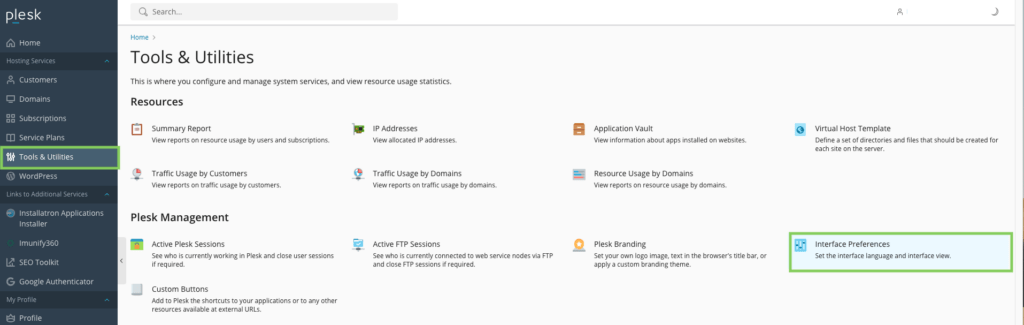
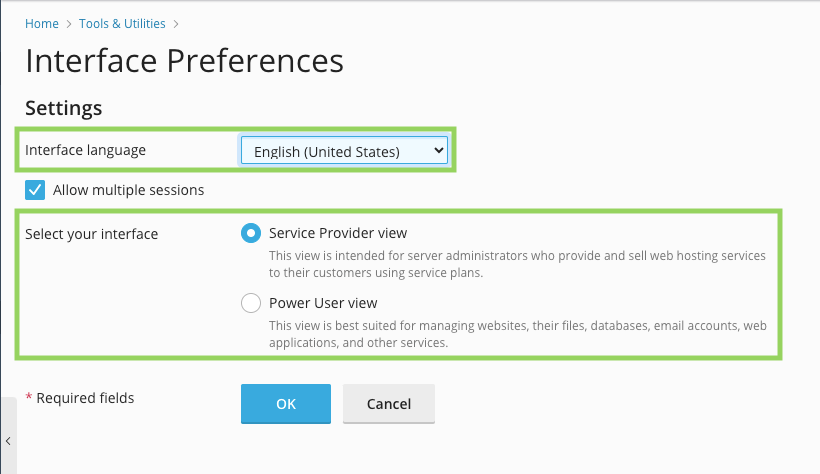
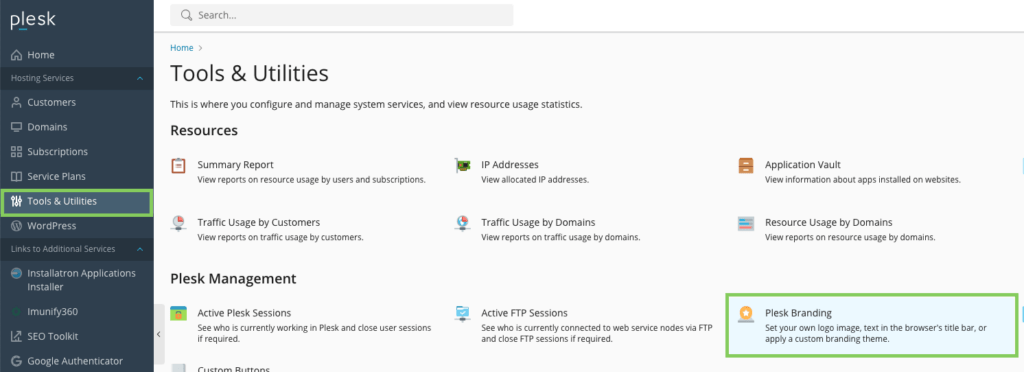
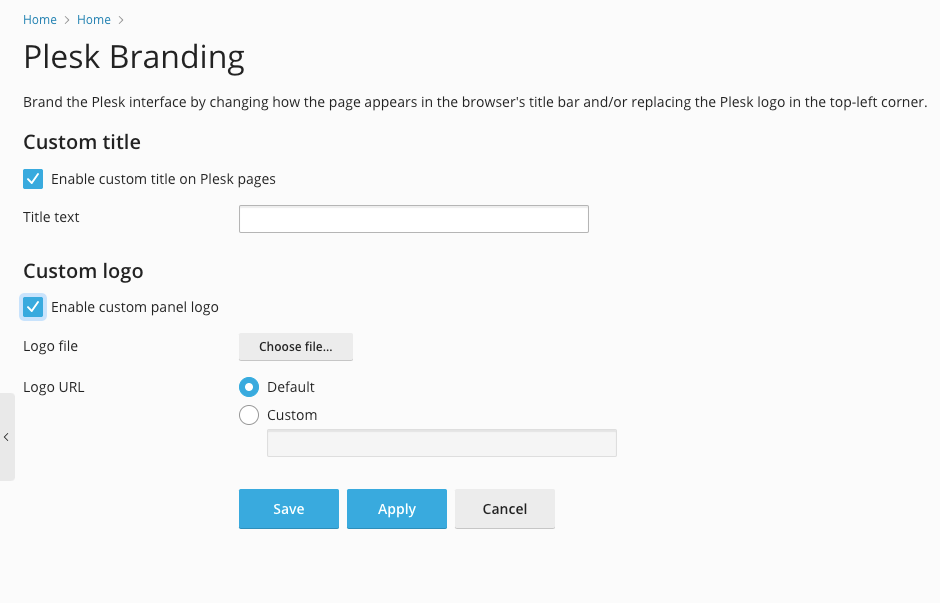
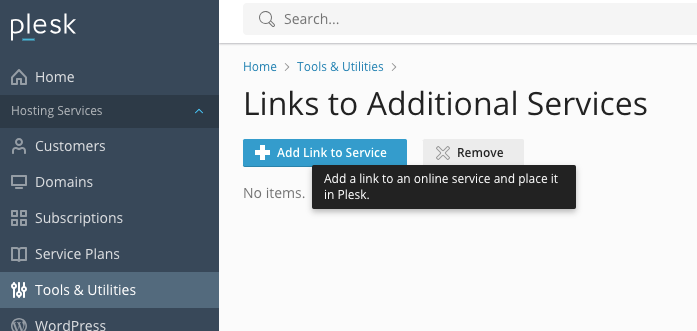


Geef een reactie